Awesome: Unterschied zwischen den Versionen
Keine Bearbeitungszusammenfassung |
Boenki (Diskussion | Beiträge) Keine Bearbeitungszusammenfassung |
||
| Zeile 3: | Zeile 3: | ||
In erster Linie ist er für Menschen gedacht welche die volle Kontrolle über ihren Fenstermanager haben wollen und ihn nach ihren Wünschen und Bedürfnissen konfigurieren können. | In erster Linie ist er für Menschen gedacht welche die volle Kontrolle über ihren Fenstermanager haben wollen und ihn nach ihren Wünschen und Bedürfnissen konfigurieren können. | ||
== Installation == | |||
Awesome kann aus dem Community Repository installiert werden: | Awesome kann aus dem Community Repository installiert werden: | ||
| Zeile 9: | Zeile 9: | ||
pacman -Sy awesome | pacman -Sy awesome | ||
===Entwickler Snapshots=== | === Entwickler Snapshots === | ||
Git-basierte Entwicklung Versionen sind im [[AUR]] verfügbar.[http://aur.archlinux.org/packages.php?O=0&L=0&C=0&K=awesome&SeB=nd&SB=n&SO=a&PP=25&do_Search=Go|Link] | Git-basierte Entwicklung Versionen sind im [[AUR]] verfügbar.[http://aur.archlinux.org/packages.php?O=0&L=0&C=0&K=awesome&SeB=nd&SB=n&SO=a&PP=25&do_Search=Go|Link] | ||
== Starten == | |||
Awesome kann mit Hilfe eines [[Login-Manager]] gestartet werden oder man trägt folgendes in ein Startskript deiner Wahl ein (z.B. ~/.xinitrc). | Awesome kann mit Hilfe eines [[Login-Manager]] gestartet werden oder man trägt folgendes in ein Startskript deiner Wahl ein (z.B. ~/.xinitrc). | ||
| Zeile 20: | Zeile 19: | ||
exec awesome | exec awesome | ||
== Konfiguration == | |||
Awesome enthält einige gute Standard-Einstellungen direkt nach der Installation, aber früher oder später wirst du etwas ändern wollen. Awesome wird über folgende Datei konfiguriert: | Awesome enthält einige gute Standard-Einstellungen direkt nach der Installation, aber früher oder später wirst du etwas ändern wollen. Awesome wird über folgende Datei konfiguriert: | ||
| Zeile 37: | Zeile 37: | ||
'''Da sich die Syntax der Konfigurationsdatei oft ändert muss man diese Datei gegebenenfalls abändern.''' | '''Da sich die Syntax der Konfigurationsdatei oft ändert muss man diese Datei gegebenenfalls abändern.''' | ||
===Themen=== | |||
=== Themen === | |||
Die Standard-Theme ist unter '''/usr/share/awesome/themes/default''' auffindbar . <br> | Die Standard-Theme ist unter '''/usr/share/awesome/themes/default''' auffindbar . <br> | ||
Kopiere es nach '''~/.awesome/themes/default''' und ändere den theme_path in der rc.lua.<br> | Kopiere es nach '''~/.awesome/themes/default''' und ändere den theme_path in der rc.lua.<br> | ||
| Zeile 44: | Zeile 45: | ||
Weitere Themen gibt es hier.[http://awesome.naquadah.org/wiki/index.php?title=Beautiful_themes]<br> | Weitere Themen gibt es hier.[http://awesome.naquadah.org/wiki/index.php?title=Beautiful_themes]<br> | ||
===Hintergrundbild=== | === Hintergrundbild === | ||
Am einfachsten ist es das Hintergrundbild von feh darstellen zu lassen: | Am einfachsten ist es das Hintergrundbild von feh darstellen zu lassen: | ||
====Feh==== | ==== Feh ==== | ||
Feh ist ein kleiner, schneller befehlszeilenbasierter Bildbetrachter, mittels dem es unter anderem auch möglich ist, das Hintergrundbild des X-Servers anzupassen. Zuerst muss Feh natürlich installiert werden. | Feh ist ein kleiner, schneller befehlszeilenbasierter Bildbetrachter, mittels dem es unter anderem auch möglich ist, das Hintergrundbild des X-Servers anzupassen. Zuerst muss Feh natürlich installiert werden. | ||
| Zeile 64: | Zeile 65: | ||
</p> | </p> | ||
==Tipps und Tricks== | == Tipps und Tricks == | ||
Diese Sektion kann von jedem | Diese Sektion kann von jedem erweitert werden der einen guten Tipp oder oder Kniff für Awesome kennt. | ||
===Expose | === Expose-Effekt wie in Compiz === | ||
* http://awesome.naquadah.org/wiki/index.php?title=Revelation | * http://awesome.naquadah.org/wiki/index.php?title=Revelation | ||
===Aus und Einblenden der Statusbar=== | === Aus und Einblenden der Statusbar === | ||
Lua code: | Lua code: | ||
| Zeile 86: | Zeile 87: | ||
Vergiss nicht mystatusbar durch den Namen deiner Statusbar zu ersetzten. | Vergiss nicht mystatusbar durch den Namen deiner Statusbar zu ersetzten. | ||
===Transparenz=== | === Transparenz === | ||
Awesome unterstütz Transparenz durch xcompmgr. Die neueste git Version von xcompmr gibt es im [[AUR]]. | Awesome unterstütz Transparenz durch xcompmgr. Die neueste git Version von xcompmr gibt es im [[AUR]]. | ||
Füge das deiner '''~/.Xinitrc''' hinzu: | Füge das deiner '''~/.Xinitrc''' hinzu: | ||
| Zeile 92: | Zeile 93: | ||
xcompmgr & Xcompmgr & | xcompmgr & Xcompmgr & | ||
== | == Webinks == | ||
* http://wiki.archlinux.org/index.php/Awesome | * http://wiki.archlinux.org/index.php/Awesome | ||
Version vom 3. Januar 2009, 21:54 Uhr
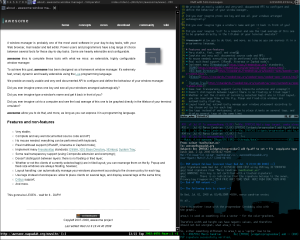
Awesome ist ein in hohem Maße konfigurierbar Fenstermanager für X. Er ist sehr schnell, erweiterbar und steht unter der GPL Lizenz. In erster Linie ist er für Menschen gedacht welche die volle Kontrolle über ihren Fenstermanager haben wollen und ihn nach ihren Wünschen und Bedürfnissen konfigurieren können.
Installation
Awesome kann aus dem Community Repository installiert werden:
pacman -Sy awesome
Entwickler Snapshots
Git-basierte Entwicklung Versionen sind im AUR verfügbar.[1]
Starten
Awesome kann mit Hilfe eines Login-Manager gestartet werden oder man trägt folgendes in ein Startskript deiner Wahl ein (z.B. ~/.xinitrc).
exec awesome
Konfiguration
Awesome enthält einige gute Standard-Einstellungen direkt nach der Installation, aber früher oder später wirst du etwas ändern wollen. Awesome wird über folgende Datei konfiguriert:
~/.config/awesome/rc.lua
Falls die Datei nicht vorhanden ist kann man sie mit folgen Befehl erstellen:
mkdir -p ~/.config/awesome/
cp /etc/XDG/awesome/rc.lua ~/.config/awesome/rc.lua
Viele gute Beispiele für eine Konfiguration findet man hier:
Da sich die Syntax der Konfigurationsdatei oft ändert muss man diese Datei gegebenenfalls abändern.
Themen
Die Standard-Theme ist unter /usr/share/awesome/themes/default auffindbar .
Kopiere es nach ~/.awesome/themes/default und ändere den theme_path in der rc.lua.
Mehr Informationen findest du hier. [2]
Weitere Themen gibt es hier.[3]
Hintergrundbild
Am einfachsten ist es das Hintergrundbild von feh darstellen zu lassen:
Feh
Feh ist ein kleiner, schneller befehlszeilenbasierter Bildbetrachter, mittels dem es unter anderem auch möglich ist, das Hintergrundbild des X-Servers anzupassen. Zuerst muss Feh natürlich installiert werden.
pacman -Sy feh
Feh bietet viele Optionen, die in der Manpage beschrieben werden. Im Einfachsten Fall setzt man ein Hintergrundbild mit dem folgenden Befehl:
feh --bg-center <path>/<image>.png
Der Hintergrund geht jedoch mit Beenden der Session verloren. Um ihn dauerhaft einzurichten wird die Datei ~/.xinitrc um den folgenden Eintrag ergänzt. Der Eintrag sollte vor dem Awesome Aufruf stehen:
feh --bg-center <path>/<image>.png &
(Aus dem Openbox-Artikel.)
Tipps und Tricks
Diese Sektion kann von jedem erweitert werden der einen guten Tipp oder oder Kniff für Awesome kennt.
Expose-Effekt wie in Compiz
Aus und Einblenden der Statusbar
Lua code:
mystatusbar.screen = nil
To map Modkey-b to hide/show default statusbar on active screen (as default in awesome 2.3), add to your awesome/rc.lua:
keybinding.new({ modkey }, "b", function ()
if mystatusbar[mouse.screen].screen == nil then
mystatusbar[mouse.screen].screen = mouse.screen
else
mystatusbar[mouse.screen].screen = nil
end
end):add()
Vergiss nicht mystatusbar durch den Namen deiner Statusbar zu ersetzten.
Transparenz
Awesome unterstütz Transparenz durch xcompmgr. Die neueste git Version von xcompmr gibt es im AUR. Füge das deiner ~/.Xinitrc hinzu:
xcompmgr & Xcompmgr &
Webinks
- http://wiki.archlinux.org/index.php/Awesome
- http://awesome.naquadah.org/
- http://www.penguinsightings.org/desktop/awesome/
Dieser Artikel oder Teile davon wurden aus dem englischsprachigem Wiki übersetzt. [4] Eine Liste der Autoren ist hier abrufbar. [5]Allerdings wurde er nicht 1:1übersetzt sonder an manchen Stellen verändert/erweitert/gekürzt.